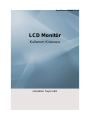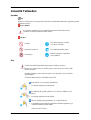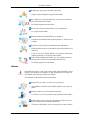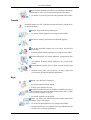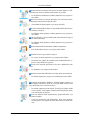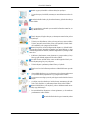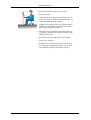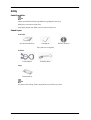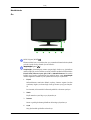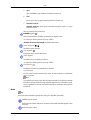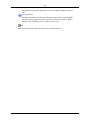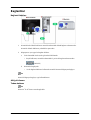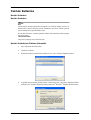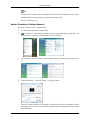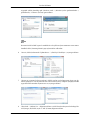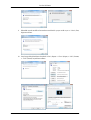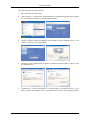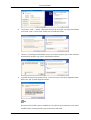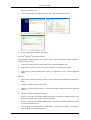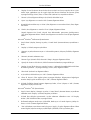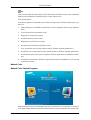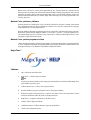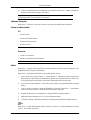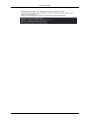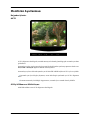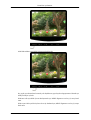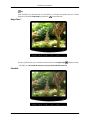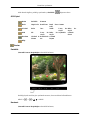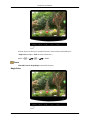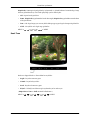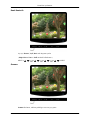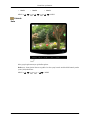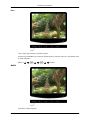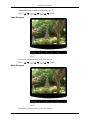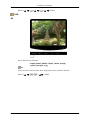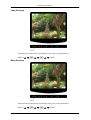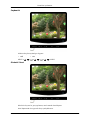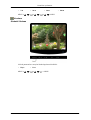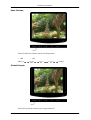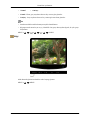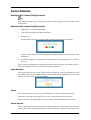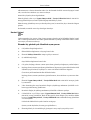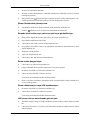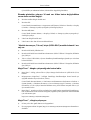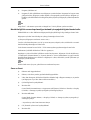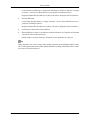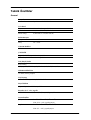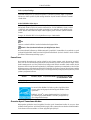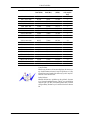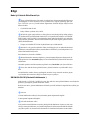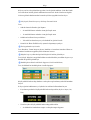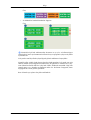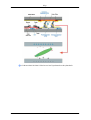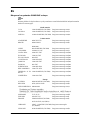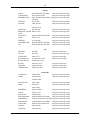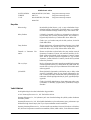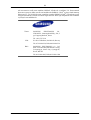Samsung 932NWEPLUS Kullanım kılavuzu
- Kategori
- TV'ler
- Tip
- Kullanım kılavuzu

SyncMaster 932NWE PLUS
LCD Monitör
Kullanım Kılavuzu
olanakları hayal edin

Güvenlik Talimatları
İşaretler
Not
Malların ve kullanıcıların zarar görmesini önlemek için tasarlandıklarından lütfen aşağıdaki güvenlik
talimatlarını okuyun.
Uyarı / Dikkat
Bu simgeyle işaretlenmiş olan yönergelerin izlenmemesi cihaza fiziksel zarar
verebilir veya hasara uğramasına neden olabilir.
İşaretler
Yasaktır
Her zaman okunmuş ve anlaşıl-
mış olması önemlidir
Parçalarına ayırmayın Fişi elektrik prizinden çıkarın
Dokunmayın
Elektrik çarpmasını engellemek
için topraklayın
Güç
Uzun bir süre kullanılmayacaksa, bilgisayarınızı DPM'ye ayarlayın.
Screen saver (ekran koruyucu) kullanıyorsanız, ekran koruyucuyu etkin ekran
moduna ayarlayın.
Buradaki görüntüler sadece referans içindir ve her durumda (veya her ülkede)
geçerli değildir.
Görüntü İzi Kalma Önleyici Talimatları'na Kısa Yol
Zarar görmüş veya gevşek priz kullanmayın.
• Bu elektrik çarpmasına neden olabilir.
Fişi kablosundan tutarak çekmeyin veya elleriniz ıslakken fişe do-
kunmayın.
• Bu elektrik çarpmasına neden olabilir.
Yalnızca gerektiği gibi topraklanmış fiş ve prizleri kullanın.
• Topraklama işleminin düzgün yapılmaması elektrik çarpmasına veya
cihazın bozulmasına neden olabilir.
(Yalnızca Sınıf 1 Cihazı.)
1

Elektrik fişini, gevşemeyecek şekilde sıkıca takın.
• Düzgün olmayan bağlantılar yangına neden olabilir.
Fişi ve kabloyu aşırı derecede bükmeyin ve üzerine ağır nesneler koy-
mayın; bunlar hasara neden olabilir.
• Bu elektrik çarpmasına neden olabilir.
Tek bir prize çok fazla uzatma kablosu veya fiş bağlamayın.
• Bu, yangına neden olabilir.
Monitörü kullanırken elektrik kablosunu çıkarmayın.
• Çıkarma sırasında dalgalanma meydana gelebilir ve monitöre zarar
verebilir.
Konektör veya priz tozluyken elektrik kablosunu kullanmayın.
• Elektrik kablosunun prizi veya konektör tozluysa kuru bir bezle iyice
temizleyin.
• Tozlu prizi olan bir elektrik kablosu veya konektör kullanılması,
elektrik çarpmasına ya da yangına neden olabilir.
Cihazın elektrik bağlantısını kesmek için, fişin elektrik prizinden çı-
karılması gerekir ve böylece fiş kullanılabilir durumda olur.
• Bu elektrik çarpmasına neden olabilir.
Yükleme
Monitörünüzü çok tozlu, sıcak, soğuk, nemli ortamlı, kimyasal maddeye maruz
kalacağı veya havaalanı, tren istasyonu vb. gibi 24 saat boyunca çalışacağı yer-
lere takarken yetkili bir Servis Merkezi ile görüşün.
Aksi takdirde, monitörünüzde ciddi hasar oluşabilir.
Monitörünüzü az nemli ve az tozlu bir yere yerleştirin.
• Aksi takdirde, monitörün içinde elektrik çarpması veya yangın olu-
şabilir.
Monitörü taşırken yere sert bir şekilde bırakmayın.
• Bu, ürünün veya onu taşıyan kişinin zarar görmesine neden olabilir.
Monitör altlığını vitrine ya da rafa yerleştirirken, altlığın ucunun, vit-
rinden ya da raftan dışarı taşmamasına dikkat edin.
• Ürünün yere düşürülmesi, ürüne ya da taşıyan kişiye zarar verebilir.
Güvenlik Talimatları
2

Ürünü dengesiz ya da yüzey alanı küçük yerlere yerleştirmeyin.
• Ürün düşüp özellikle çocuklar olmak üzere yanından yürüyenlere
zarar verebileceğinden, yalnızca düz ve dengeli bir yüzeye yerleştir-
in.
Ürünü yere yerleştirmeyin.
• Özellikle çocuklar takılıp düşebileceğinden bu konuda dikkatli olun.
YANGIN ÇIKMASINI ÖNLEMEK İÇİN, MUMLARI VEYA
DİĞER AÇIK ALEVLİ NESNELERİ HER ZAMAN ÜRÜNDEN
UZAKTA TUTUN.
• Aksi takdirde bu, yangına yol açabilir.
Tüm ısıtma cihazlarını, elektrik kablosundan uzakta tutun.
• Eriyen kaplama, elektrik çarpmasına ya da yangına neden olabilir.
Ürünü, bir raf ya da dolap gibi havalandırmanın yetersiz olduğu yerlere
yerleştirmeyin.
• İç sıcaklıktaki yükselme, yangına neden olabilir.
Monitörü yerine dikkatle koyun.
• Aksi takdirde, monitöre zarar verebilirsiniz.
Monitörü yüz üstü koymayın.
• Bu, TFT-LCD yüzeye hasar verebilir.
Taban desteğinin kurulumu kalifiye bir profesyonel tarafından yapıl-
malıdır.
• Taban desteğinin kalifiye olmayan bir personel tarafından yapılması
yaralanmaya neden olabilir.
• Her zaman kullanım kılavuzunda belirtilen taban desteğini kullanın.
Ürünü monte ederken, havalandırmanın sağlanması için duvarla ara-
sında mesafe (en az 10 cm/ 4 inç) bıraktığınızdan emin olun.
• Havalandırmanın yetersiz olması, ürünün iç sıcaklığında bir artışa,
dolayısıyla parça ömrünün kısalmasına ve performansın düşük ol-
masına neden olabilir.
Ambalaj paketini (torba) çocukların ulaşamayacağı yerde saklayın.
• Çocuklar ambalaj paketi ile oynarsa boğulma tehlikesi olabilir.
Güvenlik Talimatları
3

Monitörünüzün yüksekliği ayarlanabiliyorsa, yüksekliği azaltırken alt-
lığa herhangi bir nesne veya vücudunuzun bir parçasını koymayın.
• Bu, ürünün veya onu taşıyan kişinin zarar görmesine neden olabilir.
Temizlik
Monitörün kasasını veya TFT-LCD ekran yüzeyini hafif nemli, yumuşak bir be-
zle silerek temizleyin.
Deterjanı doğrudan monitöre püskürtmeyin.
• Bu, hasara, elektrik çarpmasına veya yangına neden olabilir.
Önerilen bir deterjanı yumuşak bir bez kullanarak uygulayın.
Priz ile pim arasındaki konektör tozlu veya kirliyse, kuru bir bezle
iyice temizleyin.
• Kirli bir konektör elektrik çarpmasına veya yangına neden olabilir.
Ürünü temizlemeden önce elektrik kablosunu çıkardığınızdan emin
olun.
• Aksi takdirde, bu durum elektrik çarpmasına veya yangına neden
olabilir.
Elektrik kablosunu prizden çıkarın ve ürünü yumuşak, kuru bir bezle
silin.
• Balmumu, benzin, alkol, tiner, böcek ilacı, oda spreyi, yağlayıcılar
ya da deterjan gibi kimyasal maddeler kullanmayın.
Diğer
Kapağı (veya arka kısmı) çıkarmayın.
• Bu elektrik çarpmasına neden olabilir.
• Kalifiye servis şirketine başvurun.
Monitörünüz normal çalışmıyorsa, özellikle alışılmadık sesler çıkıyor
ya da monitörden koku geliyorsa hemen monitörü fişten çekin ve yetkili
satıcı veya Servis Merkezi ile görüşün.
• Bu elektrik çarpmasına neden olabilir.
Ürünü, yağ, duman ya da neme maruz kalan yerlerden uzakta tutun;
bir arabanın içine monte etmeyin.
• Bu, arızaya, elektrik çarpmasına veya yangına neden olabilir.
• Monitörü özellikle kar veya yağmurla karşı karşıya kalabileceği açık
havada ya da su yakınında çalıştırmayın.
Güvenlik Talimatları
4

Monitör düşerse veya kasası zarar görürse, monitörü kapatın ve elek-
trik kablosunu çıkarın. Ardından Servis Merkezi ile görüşün.
• Bu, monitörün arızalanmasına, elektrik çarpmasına veya yangına ne-
den olabilir.
Fırtınalı havalarda veya şimşek çaktığında ya da uzun süreyle kulla-
nılmayacaksa monitörün fişini prizden çekin.
• Aksi takdirde elektrik çarpması veya yangın oluşabilir.
Monitörü elektrik kablosundan veya sinyal kablosundan çekerek hare-
ket ettirmeye çalışmayın.
• Bu, kablonun hasar görmesine, elektrik çarpmasına veya yangına ne-
den olabilir.
Yalnızca elektrik veya sinyal kablosundan çekerek monitörü sağa ya
da sola hareket ettirmeyin.
• Bu, kablonun hasar görmesine, elektrik çarpmasına veya yangına ne-
den olabilir.
Monitör kabinindeki havalandırma noktalarını kapatmayın.
• Kötü havalandırma arızaya veya yangına neden olabilir.
Monitörün üzerine ağır nesneler koymayın.
• Bu, arızaya, elektrik çarpmasına veya yangına neden olabilir.
• Monitörün içine yabancı bir madde kaçarsa, elektrik kablosunu çı-
karın ve Servis Merkezi ile görüşün.
Ürünü yanıcı kimyasal spreylerden ya da yanıcı maddelerden uzak
tutun.
• Bu, patlamaya veya yangına neden olabilir.
Monitörün üzerindeki deliklerden içeri hiçbir metal nesne sokmayın.
• Bu elektrik çarpmasına, yangına ya da yaralanmaya neden olabilir.
Monitörün havalandırma deliklerine, kulaklık bağlantı noktasına ya
da AV bağlantı noktalarına, çubuk, tel ve araç gibi metal nesneleri ya da
kağıt, kibrit gibi yanıcı nesneleri sokmayın.
• Bu elektrik çarpmasına neden olabilir. Ürünün içine yabancı madde
ya da su girerse, cihazı kapatın, elektrik konektörünü prizden çıkarın
ve Servis Merkezi ile görüşün.
Uzun süre sabit bir ekranı görüntülerseniz, görüntü kalıntıları veya
bulanıklık oluşabilir.
• Uzun süre monitörden uzak kalacaksanız, modu enerji tasarrufu
moduna getirin veya değişen bir resmi ekran koruyucu olarak ayar-
layın.
Güvenlik Talimatları
5

Modele uygun çözünürlük ve frekans düzeyleri ayarlayın.
• Uygun olmayan çözünürlük, istenmeyen resim kalitesine neden ola-
bilir.
Monitörün sürekli olarak çok yakından izlenmesi, gözlerde bozulmaya
neden olabilir.
Göz yorgunluğunu gidermek için monitörü kullanırken saatte bir, en
az beş dakika ara verin.
Ürünü, dengesiz, düzgün olmayan ya da titreşime maruz kalan yerlere
yerleştirmeyin.
• Ürünün yere düşürülmesi, ürüne ya da taşıyan kişiye zarar verebilir.
Ürünün, titreşime maruz kalan yerlere yerleştirilmesi, ürünün ömrü-
nü kısaltabilir ya da yangına neden olabilir.
Monitörü taşırken, monitörü düğmesinden kapatın ve elektrik kablo-
sunu prizden çıkarın. Monitörü taşımadan önce anten kablosu ve diğer
cihazlara bağlı kablolar da dahil, tüm kablo bağlantılarını çıkardığınızdan
emin olun.
• Kablonun çıkarılmaması, zarar görmesine ve yangına neden yol aça-
bileceği gibi elektrik çarpmasına da neden olabilir.
Çocuklar üzerine asılarak ürüne zarar verebileceğinden ürünü çocu-
kların ulaşamayacağı bir yere yerleştirin.
• Ürünün düşmesi yaralanmaya hatta ölüme yol açabilir.
Ürünü uzun bir süre kullanmayacaksınız elektrik kablosunu prizden
çıkarın.
• Aksi takdirde biriken toz ısı yayılmasına ya da yalıtımın azalmasına
yol açarak elektrik çarpmalarına veya yangına neden olabilir.
Çocuğunuzun en sevdiği oyuncak ya da diğer nesneleri ürünün üzerine
koymayın.
• Çocuklar, nesneleri almak için ürünün üzerine tırmanmaya çalışabi-
lirler. Ürün düşebilir ve yaralanmaya hatta ölüme neden olabilir.
Monitörü kaldırırken ya da taşırken, yalnızca altlıktan tutarak moni-
törü baş aşağı kaldırmayın.
• Bu monitörünüzün düşmesine ve hasar görmesine ya da insanların
yaralanmasına neden olabilir.
Monitör Kullanılırken Doğru Oturma Biçimleri
Güvenlik Talimatları
6

Monitörü kullanırken doğru oturmaya çalışın.
• Sırtınızı düz tutun.
• Gözlerinizle monitör ekranı arasında yaklaşık 45 ~ 50
cm'lik arayı koruyun. Ekrana biraz üstünden bakın ve
monitör doğrudan önünüzde bulunsun.
• Monitörü yukarı doğru yaklaşık 10 ~20 derece kaldırın.
Monitörün en üstü göz hizanızın biraz altında olacak şe-
kilde monitör yüksekliğini ayarlayın.
• Ekranda yansıyan ışık kalmayıncaya kadar monitör açı-
sını ayarlayın. Omuzlarınızı omuz bölgenize dik olacak
şekilde tutmaya çalışın.
• Kollarınızı ellerinizin arkasıyla aynı seviyede tutun.
• Dirsek açınızı dik tutun.
• Dizlerinizin açısı 90 derecenin üzerinde olsun. Ayaklar-
ınızı zeminden yukarıda sallandırmayın. Kol konumu-
nuzu kalbinizden aşağıda olacak şekilde ayarlayın.
Güvenlik Talimatları
7

Giriş
Paket İçindekiler
Not
Lütfen monitörünüzle birlikte aşağıdakilerin de geldiğinden emin olun.
Eksik parça varsa satıcınıza başvurun.
İsteğe bağlı parçalar satın almak için yerel satıcınıza başvurun.
Paketi Açma
Kılavuzlar
Hızlı Kurulum Kılavuzu Garanti Kartı
(Her yerde mevcut değildir)
Kullanıcı Kılavuzu
Kablolar
D-Sub Kablosu Elektrik Kablosu
Diğer
Temizleme Bezi
Not
Bu yalnızca ürün özelliği olarak çok parlatılmış siyah ürünler için verilir.
8

Monitörünüz
Ön
MENU düğmesi [MENÜ/ ]
Ekran menüsünü açar ve menüden çıkar. Aynı zamanda OSD menüsünden çıkmak
ya da bir önceki menüye dönmek için de kullanılır.
MagicBright düğmesi [ ]
MagicBright, görüntülediğiniz resmin içeriğine bağlı olarak en iyi görüntüleme
ortamını sağlayan yeni bir özelliktir. Şu anda yedi farklı moddan biri kullanılabilir:
Kişisel, Metin, İnternet, Oyun, Spor, Film ve Dinamik Kontrast. Her modun
kendine özgü önceden yapılandırılmış bir parlaklık değeri vardır. MagicBright
denetim düğmesine basarak bu yedi ayardan birini kolayca seçebilirsiniz.
1. Kişisel
Mühendislerimiz tarafından dikkatle seçilmiş olmasına rağmen önceden
ayarlanmış değerler, zevkinize bağlı olarak, gözleriniz için uygun olmayabi-
lir.
Bu durumda, OSD menüsünü kullanarak parlaklık ve kontrastı ayarlayın.
2. Metin
Büyük metinler içeren belge veya çalışmalar için.
3. İnternet
Metin ve grafik gibi karma görüntülerin bulunduğu çalışmalar için.
4. Oyun
Maç gibi hareketli görüntüleri izlemek için.
Giriş
9

5. Spor
Spor müsabakaları gibi hareketli görüntüleri izlemek için.
6. Film
DVD veya Video CD gibi hareketli görüntüleri izlemek için.
7. Dinamik Kontrast
Dinamik Kontrast, girilen görsel sinyallerin dağılımını algılar ve uygun
kontrast oluşturur.
showLayer(magic,this);return false
Parlaklık düğmesi [ ]
OSD ekranda değilken, parlaklığı ayarlamak için düğmeye basın.
>> Animasyon klibini görmek için burayı tıklatın
(Dinamik Kontrast MagicBright modunda kullanılamaz.)
Ayarla düğmeleri [ ]
Menüdeki öğeleri düzenler.
Giriş düğmesi [ ]
Vurgulanan menü öğesini etkinleştirir.
AUTO düğmesi
Otomatik ayar için bu düğmeyi kullanın.
>> Animasyon klibini görmek için burayı tıklatın
Güç düğmesi [ ]
Bu düğmeyi monitörü açıp kapatmak için kullanın.
Güç Göstergesi
Bu ışık normal çalışma sırasında mavi yanar; monitör ayarlarınızı kaydederken
mavi yanıp söner.
Not
Güç tasarrufu işlevleriyle ilgili daha fazla bilgi edinmek için kılavuzda açıklanan
PowerSaver konusuna bakın. Enerji tasarrufu sağlamak için, kullanmanız gerek-
meyen zamanlarda ya da uzun süre kullanmayacağınız durumlarda monitörünüzü
KAPATIN.
Arka
Not
Monitörün arka tarafındaki yapılandırma, ürüne göre değişiklik gösterebilir.
POWER bağlantı noktası
Monitörünüzün elektrik kablosunu monitörün arkasındaki POWER bağlantı nokta-
sına takın.
RGB IN bağlantı noktası
Giriş
10

Sinyal kablosunu, monitörün arkasındaki 15 pin D-sub, RGB IN bağlantı noktasına
takın.
Kensington Kilidi
Kensington kilidi, halka açık bir yerde kullanırken sistemi fiziksel olarak bağlamak
için kullanılan bir aygıttır. (Kilitleme aygıtının ayrı olarak satın alınması gerekir.)
Kilitleme cihazı kullanmak için satın aldığınız yere başvurun.
Not
Kablo bağlantılarıyla ilgili daha fazla bilgi için bkz. Bağlantı Kabloları.
Giriş
11

Bağlantılar
Bağlantı Kabloları
1. Monitörünüzün elektrik kablosunu monitörün arkasındaki elektrik bağlantı noktasına takın.
Monitörün elektrik kablosunu yakındaki bir prize takın.
2. Bilgisayarınız için uygun bir bağlantı kullanın.
a. Video kartındaki D-sub (Analog) konektörü kullanarak.
• Sinyal kablosunu, monitörün arkasındaki 15 pin D-sub bağlantı noktasına takın.
[RGB IN]
b. Macintosh'a bağlayarak.
• -D-sub bağlantı kablosunu kullanarak monitörü Macintosh bilgisayara bağlayın.
Not
Monitörle bilgisayar bağlıysa, açıp kullanabilirsiniz.
Altlığı Kullanma
Tabanı katlama
Not
Monitör 0 ile 18 derece arasında eğilebilir.
12

Yazılımı Kullanma
Monitör Sürücüsü
Monitör Sürücüsü
Not
İşletim sistemi monitör sürücüsünü istediğinde, bu monitörle birlikte verilen CD-
ROM'u takın. Sürücü yüklemesi işletim sistemlerine göre biraz farklılık gösterir.
İşletim sisteminize uygun talimatları izleyin.
Boş bir disk hazırlayın ve burada gösterilen Internet web sitesinden sürücü programı
dosyasını indirin.
Internet web sitesi:
http://www.samsung.com/ (Tüm Dünyada)
Monitör Sürücüsünü Yükleme (Otomatik)
1. CD'yi CD-ROM sürücüsüne takın.
2. "Windows"u tıklatın.
3. Model listesinden monitörünüzün modelini seçin ve "OK" (Tamam) düğmesini tıklatın.
4. Aşağıdaki ileti penceresini görebiliyorsanız "Continue Anyway" (Devam Et) düğmesini tıklatın.
Ardından "OK" (Tamam) düğmesini tıklatın (Microsoft
®
Windows
®
XP/2000 İşletim Sistemi).
13

Not
Bu monitör sürücüsü MS logosu ile sertifikalıdır ve bu yükleme işlemi sisteminize zarar vermez.
Sertifikalı sürücü, Samsung Monitör giriş sayfasında ilan edilecektir.
http://www.samsung.com/
Monitör Sürücüsünü Yükleme (Manuel)
Microsoft
®
Windows Vista™‚ İşletim Sistemi
1. CD-ROM sürücünüze Kılavuz CD'nizi takın.
2.
Start (Başlat) ve "Control Panel" (Denetim Masası) öğesini tıklatın. Sonra, "Appearance and
Personalization" (Görünüm ve Kişiselleştirme) öğesini çift tıklatın.
3. "Personalization" (Kişiselleştirme) ve sonra "Display Settings" (Görüntü Ayarları) öğesini tıkla-
tın.
4. "Advanced Settings..." (Gelişmiş Ayarlar…) seçeneğini tıklatın.
5. "Monitor" (Monitör) sekmesinde "Properties" (Özellikler) öğesini tıklatın. "Properties" (Özelli-
kler) düğmesi devre dışı olursa, monitörünüzün yapılandırılması tamamlanmıştır. Monitör olduğu
gibi kullanılabilir.
Yazılımı Kullanma
14

Aşağıdaki şekilde gösterildiği gibi "Windows needs..." (Windows şunları gerektirmektedir…)
görüntülenirse, "Continue" (Devam) öğesini tıklatın.
Not
Bu monitör sürücüsü MS logosu ile sertifikalıdır ve bu yükleme işlemi sisteminize zarar vermez.
Sertifikalı sürücü, Samsung Monitör giriş sayfasında ilan edilecektir.
6. "Driver" (Sürücü) sekmesinde "Update Driver..." (Sürücüyü Güncelleştir...) seçeneğini tıklatın.
7. "Browse my computer for driver software" (Sürücü yazılımı için bilgisayarıma gözat) onay ku-
tusunu işaretleyin ve "Let me pick from a list of device drivers on my computer" (Bilgisayarımdaki
aygıt sürücüleri listesinden seçmeme izin ver) seçeneğini tıklatın.
8. "Have Disk..." (Disketi Var…) düğmesini tıklatın ve sürücü kurulum dosyasının bulunduğu kla-
sörü (örneğin, D:\Sürücü) seçin ve "OK" (Tamam) düğmesini tıklatın.
Yazılımı Kullanma
15

9. Ekrandaki monitör modelleri listesinden monitörünüzle uyuşan modeli seçin ve "Next" (İleri)
düğmesini tıklatın.
10.
Sırayla aşağıdaki görüntülenen ekranlarda "Close" (Kapat) "Close" (Kapat) "OK" (Tamam)
"OK" (Tamam) seçeneklerini tıklatın.
Yazılımı Kullanma
16

Microsoft
®
Windows
®
XP İşletim Sistemi
1. CD'yi CD-ROM sürücüsüne takın.
2.
"Start" (Başlat) "Control Panel" (Denetim Masası) seçeneklerini tıklattıktan sonra "Appear-
ance and Themes" (Görünüm ve Temalar) simgesini tıklatın.
3. "Display" (Görüntü) simgesini tıklattıktan sonra "Settings" (Ayarlar) sekmesini seçin ve "Ad-
vanced..." (Gelişmiş...) seçeneğini tıklatın.
4. "Monitor" (Monitör) sekmesindeki "Properties" (Özellikler) düğmesini tıklatın ve "Driver" (Sür-
ücü) sekmesini seçin.
5. "Update Driver..." (Sürücüyü Güncelleştir...) seçeneğini tıklatın ve "Install from a list or..." (Lis-
teden veya belirli bir konumdan yükle...) seçeneğini belirleyip "Next" (İleri) düğmesini tıklatın.
Yazılımı Kullanma
17

6. "Don't search, I will..." (Arama. Yüklenecek sürücüyü ben seçeceğim.) seçeneğini belirledikten
sonra "Next" (İleri) ve "Have disk" (Disketi Var) seçeneklerini tıklatın.
7. "Browse" (Gözat) düğmesini tıklattıktan sonra A:(D:\Sürücü) seçimini yapın, model listesinden
monitörünüzün modelini seçip "Next" (İleri) düğmesini tıklatın.
8. Aşağıdaki ileti penceresini görebiliyorsanız "Continue Anyway" (Devam Et) düğmesini tıklatın.
Daha sonra "OK" (Tamam) düğmesini tıklatın.
Not
Bu monitör sürücüsü MS logosu ile sertifikalıdır ve bu yükleme işlemi sisteminize zarar vermez.
Sertifikalı sürücü, Samsung Monitör giriş sayfasında ilan edilecektir.
Yazılımı Kullanma
18

http://www.samsung.com/
9. "Close" (Kapat) düğmesini tıklattıktan sonra "OK" (Tamam) düğmesini tıklatın.
10. Monitör sürücüsünün yüklemesi tamamlanır.
Microsoft
®
Windows
®
2000 İşletim Sistemi
Monitörünüzde "Digital Signature Not Found" (Sayısal İmza Bulunamadı) iletisini görürseniz,
aşağıdaki adımları izleyin.
1. "Insert disk" (Disket yerleştir) penceresinde "OK" (Tamam) düğmesini seçin.
2. "File Needed" (Gereken Dosya) penceresinde "Browse" (Gözat) düğmesini tıklatın.
3. A:(D:\Sürücü) seçimini yaptıktan sonra "Open" (Aç) düğmesini ve "OK" (Tamam) düğmesini
tıklatın.
Yükleme
1. Sırayla "Start" (Başlat), "Setting" (Ayarlar), "Control Panel" (Denetim Masası) seçeneklerini tı-
klatın.
2. "Display" (Görüntü) simgesini çift tıklatın.
3. "Settings" (Ayarlar) sekmesini seçin ve "Advanced Properties" (Gelişmiş Özellikler) düğmesini
tıklatın.
4. "Monitor" (Monitör) seçeneğini belirleyin.
Durum 1: "Properties" (Özellikler) düğmesi etkin değilse, monitörünüz düzgün bir şekilde yapı-
landırılmış demektir. Lütfen yükleme işlemini durdurun
Durum 2: "Properties" (Özellikler) düğmesi etkinse, "Properties" (Özellikler) düğmesini tıklatın
ve aşağıdaki adımları izleyin.
5. "Driver" (Sürücü) seçeneğini tıklatın, "Update Driver..." (Sürücüyü Güncelleştir...) seçeneğini ve
sonra da "Next" (İleri) düğmesini tıklatın.
Yazılımı Kullanma
19
Sayfa yükleniyor...
Sayfa yükleniyor...
Sayfa yükleniyor...
Sayfa yükleniyor...
Sayfa yükleniyor...
Sayfa yükleniyor...
Sayfa yükleniyor...
Sayfa yükleniyor...
Sayfa yükleniyor...
Sayfa yükleniyor...
Sayfa yükleniyor...
Sayfa yükleniyor...
Sayfa yükleniyor...
Sayfa yükleniyor...
Sayfa yükleniyor...
Sayfa yükleniyor...
Sayfa yükleniyor...
Sayfa yükleniyor...
Sayfa yükleniyor...
Sayfa yükleniyor...
Sayfa yükleniyor...
Sayfa yükleniyor...
Sayfa yükleniyor...
Sayfa yükleniyor...
Sayfa yükleniyor...
Sayfa yükleniyor...
Sayfa yükleniyor...
Sayfa yükleniyor...
Sayfa yükleniyor...
Sayfa yükleniyor...
Sayfa yükleniyor...
Sayfa yükleniyor...
Sayfa yükleniyor...
Sayfa yükleniyor...
Sayfa yükleniyor...
Sayfa yükleniyor...
Sayfa yükleniyor...
Sayfa yükleniyor...
-
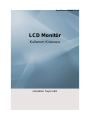 1
1
-
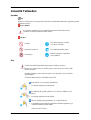 2
2
-
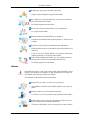 3
3
-
 4
4
-
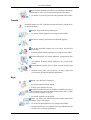 5
5
-
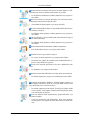 6
6
-
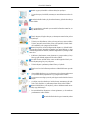 7
7
-
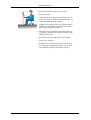 8
8
-
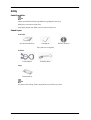 9
9
-
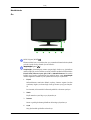 10
10
-
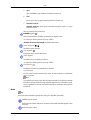 11
11
-
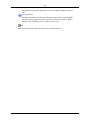 12
12
-
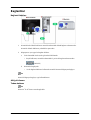 13
13
-
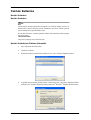 14
14
-
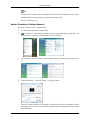 15
15
-
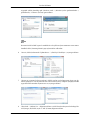 16
16
-
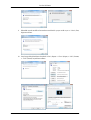 17
17
-
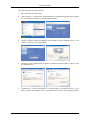 18
18
-
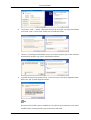 19
19
-
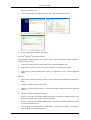 20
20
-
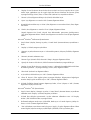 21
21
-
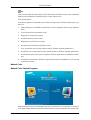 22
22
-
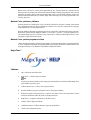 23
23
-
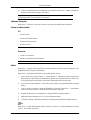 24
24
-
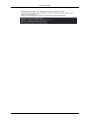 25
25
-
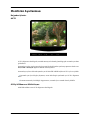 26
26
-
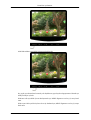 27
27
-
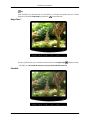 28
28
-
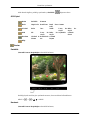 29
29
-
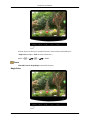 30
30
-
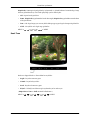 31
31
-
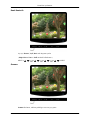 32
32
-
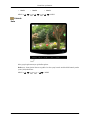 33
33
-
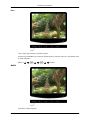 34
34
-
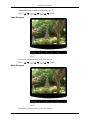 35
35
-
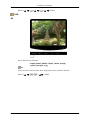 36
36
-
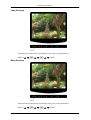 37
37
-
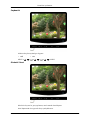 38
38
-
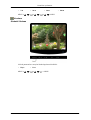 39
39
-
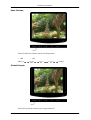 40
40
-
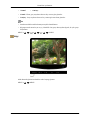 41
41
-
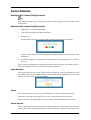 42
42
-
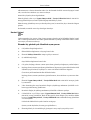 43
43
-
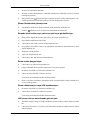 44
44
-
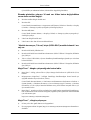 45
45
-
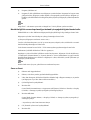 46
46
-
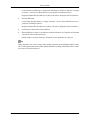 47
47
-
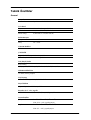 48
48
-
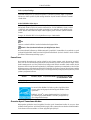 49
49
-
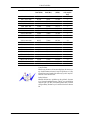 50
50
-
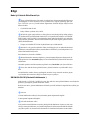 51
51
-
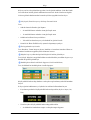 52
52
-
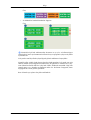 53
53
-
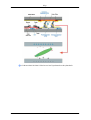 54
54
-
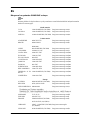 55
55
-
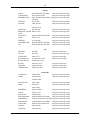 56
56
-
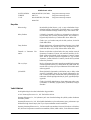 57
57
-
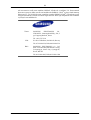 58
58
Samsung 932NWEPLUS Kullanım kılavuzu
- Kategori
- TV'ler
- Tip
- Kullanım kılavuzu
İlgili makaleler
-
Samsung 943BW Kullanım kılavuzu
-
Samsung 932BEPLUS Kullanım kılavuzu
-
Samsung 943NW Kullanım kılavuzu
-
Samsung SMT-1712P Kullanım kılavuzu
-
Samsung 743B Kullanım kılavuzu
-
Samsung 743N Kullanım kılavuzu
-
Samsung 2343BWX Kullanım kılavuzu
-
Samsung 933SN Kullanım kılavuzu
-
Samsung 2243BW Kullanım kılavuzu
-
Samsung 2343NWX Kullanım kılavuzu